애플의 엑셀이라 할 수 있는 'numbers' 넘버스를 이용하면 아이폰으로도 가계부를 쉽게 정리할 수 있습니다. MS사의 Office 365와 달리 무료로 사용할 수 있는 어플입니다. 아이폰뿐만 아니라 아이패드, 맥 등 태블릿과 pc에서 모두 연동해서 사용할 수 있습니다.
기본적으로 제공하는 템플릿 양식이 다양하기 때문에 가계부 말고도 성적표, 투자수익률 계산, 여행플래너 등으로 활용할 수 있습니다. 이번 포스팅에서는 Number 넘버스를 이용하 가계부를 정리하는 방법을 알려드리겠습니다.
Numbers 넘버스로 가계부 작성
Numbers 넘버스 어플에 있는 템플릿 중 '개인 예산'을 선택합니다.
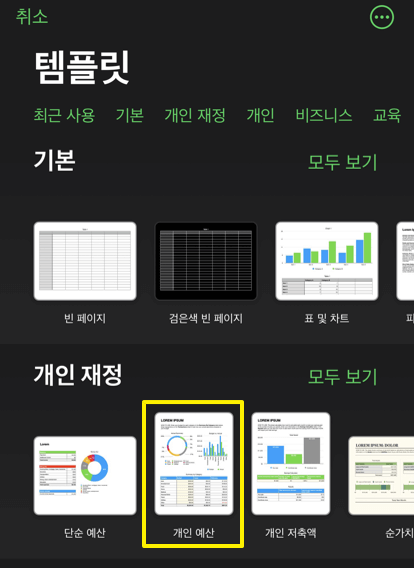
첫 번째 시트에는 카테고리별 예산을 나타내는 표와 그래프가 있습니다. 두 번째 시트에는 날짜별 소비 내역을 기록할 수 있는 표가 있습니다. 월별 사용한 금액과 간단한 설명, 카테코리를 입력하면 첫 번째 시트와 연동되어 그래프로 나타납니다.

카테고리 팝업메뉴 항목 수정 및 추가
카테고리의 항목은 본인의 지출 내용에 맞게 수정하거나 추가할 수 있습니다.
우측 상단의 붓 모양 아이콘을 누르면 아래와 같은 화면이 보이는데 여기서 팝업 메뉴의 우측 i부분을 선택합니다. 그러면해당 셀의 팝업 메뉴들이 나오는데 여기에서 목록을 수정하거나 추가할 수 있습니다.
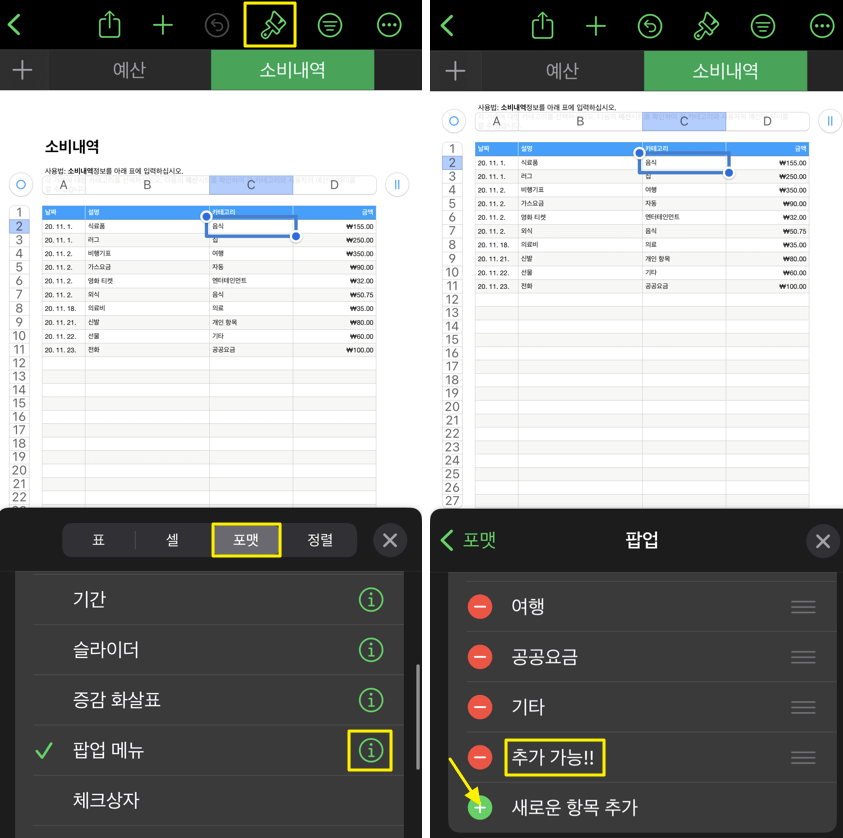
소비 내역을 매달 이 넘버스 어플에 기록하면 매달 어느 항목에 얼마를 사용했는지 한눈에 볼 수 있습니다. 첫 번째 시트에는 표뿐만 아니라 그래프로 항목별 지출 비율을 볼 수 있기 때문에 어떤 부문의 지출을 줄여야 할지 단숨에 파악할 수 있습니다.
'효랑이 일상' 카테고리의 다른 글
| 외화 충전 가능한 트래블로그 vs 트래블월렛 환전 수수료, 한도, 혜택 비교 (17) | 2023.06.10 |
|---|---|
| 트래블월렛 카드: 해외 결제와 환전 수수료 0% 장단점 (14) | 2023.06.06 |
| 에어팟 프로 다음곡/이전곡 재생, 정지/플레이, 음량 조절하는 방법 (20) | 2023.06.02 |
| 미국 직구할 때 세금(Sales Tax) 면제되는 지역과 배대지 요금 비교 (19) | 2023.05.31 |
| 미국 애플 공홈 아이폰 직구하는 방법, 쉽고 빠르게 따라할 수 있는 가이드 (21) | 2023.05.30 |



댓글